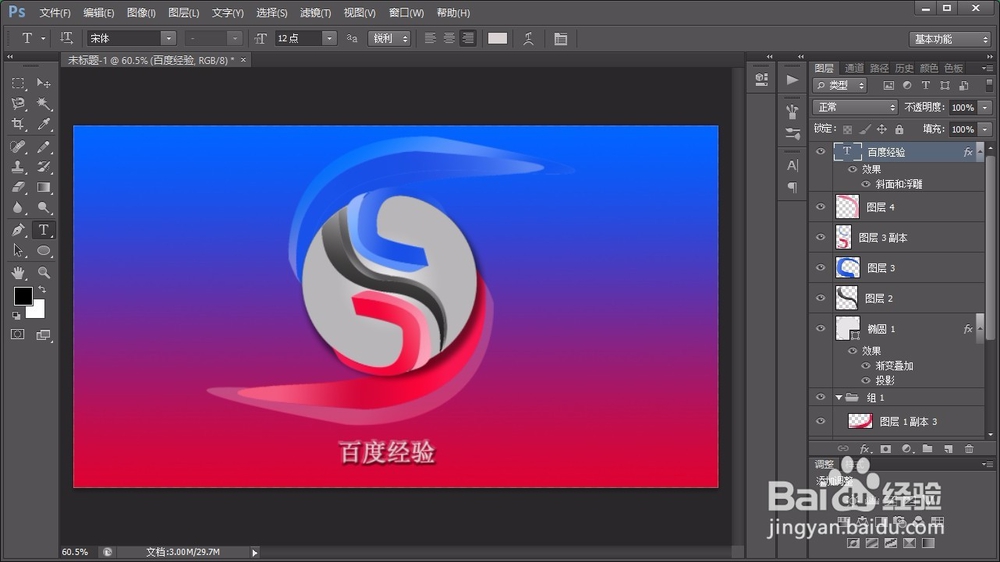1、首先,打开photoshop软件,按“ctrl+N”新建一个白色画布。点击左侧的渐变工具,将双击渐变色板调整渐变的颜色,而后在白色画布上自上而下拉动鼠标,将白色画布调整为渐变色。
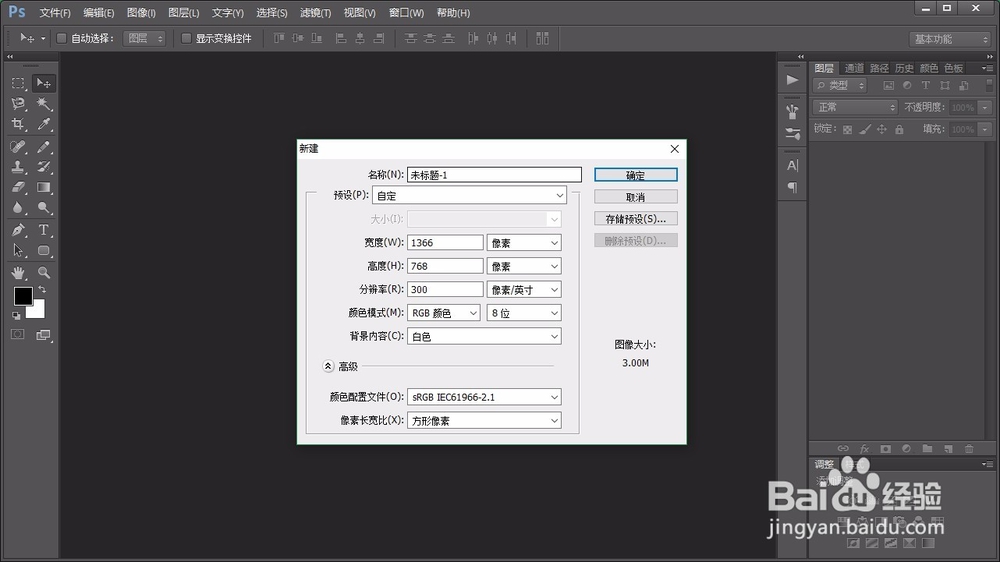

2、接着,点击左侧的“钢笔工具”,在画布上方绘制出如图所示的弧线图形。而后用“路径选择工具”选中图形,单击鼠标右键选择“建立选区”选项。
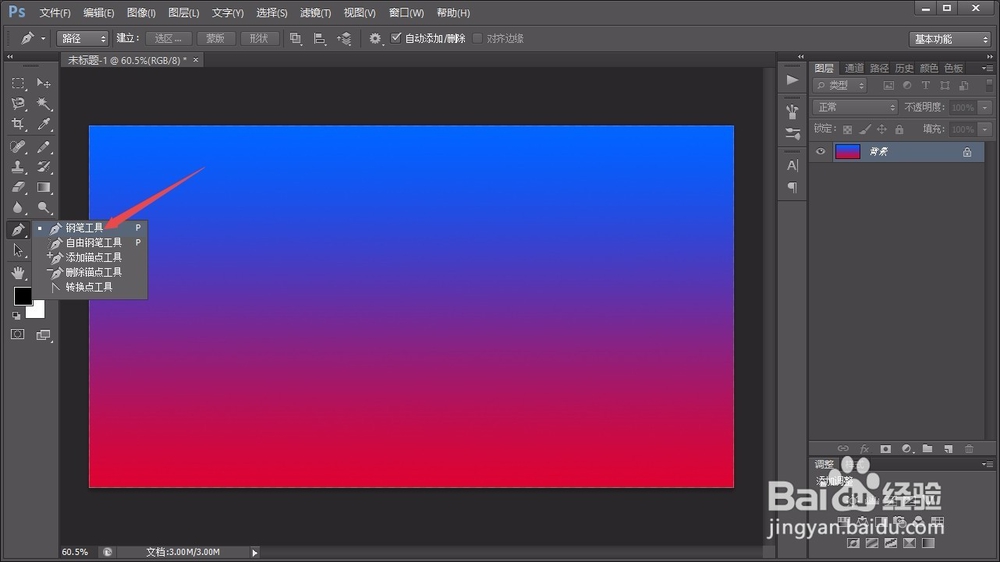

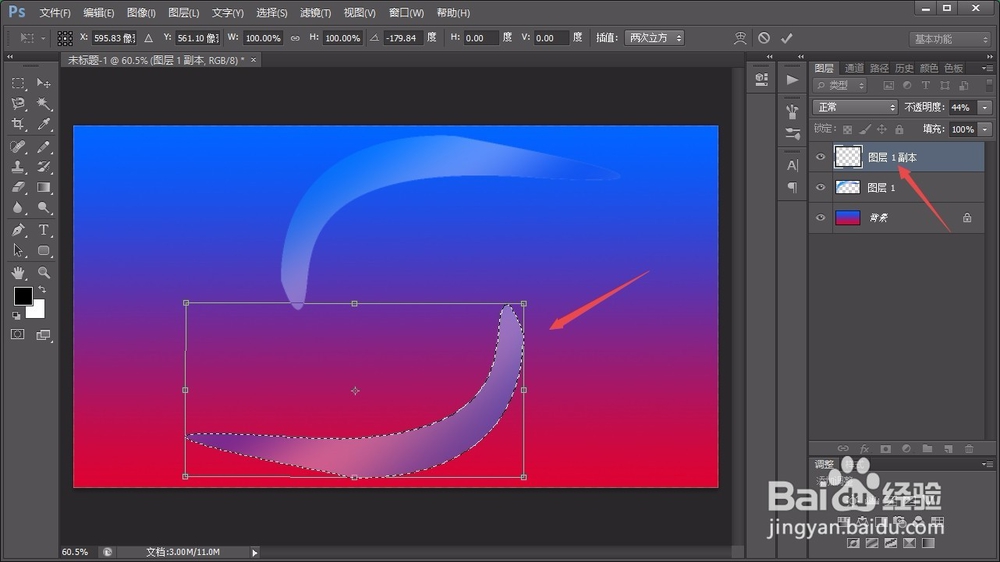
4、接着,将上面弧形的图层复制一个,而后用“ctrl+T”调整其形状,并点击上方“选择-载入选区”命令,将其变成选区,用稍重一点的蓝色做渐懈吡赜痖变填充,如图所示。调整完成以后,按照此方法将下面的红紫色区域也做相同处理。
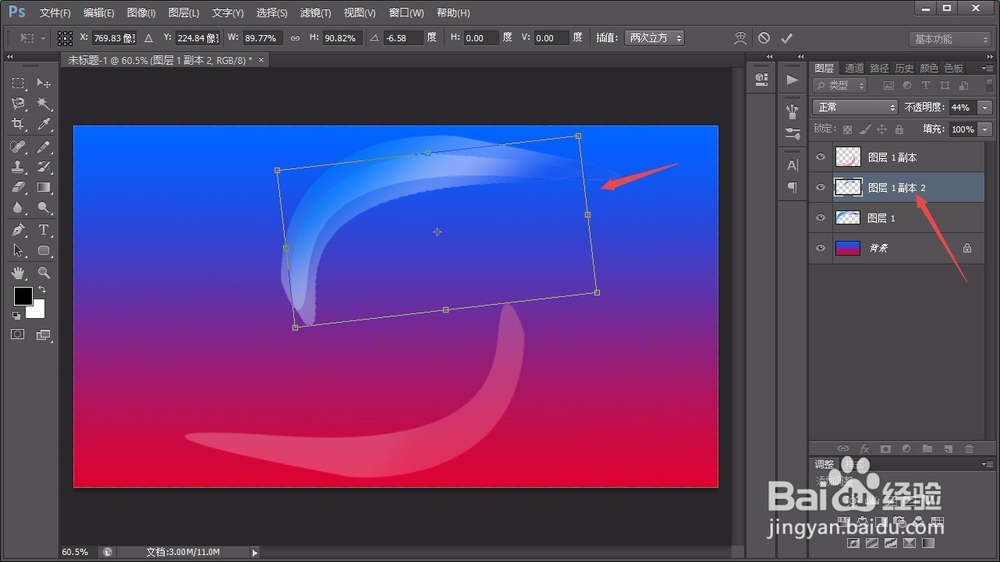

5、下面,用左侧的“椭圆工具”,按住“shift”键拖动出一个正圆,并调整其填充颜色和属性,根据需要调整其“阴影”和“渐变叠加”属性,如图所示。



7、按照上述相同的方法,在绘制一个细一点的“S”型曲线图形,如图所示。
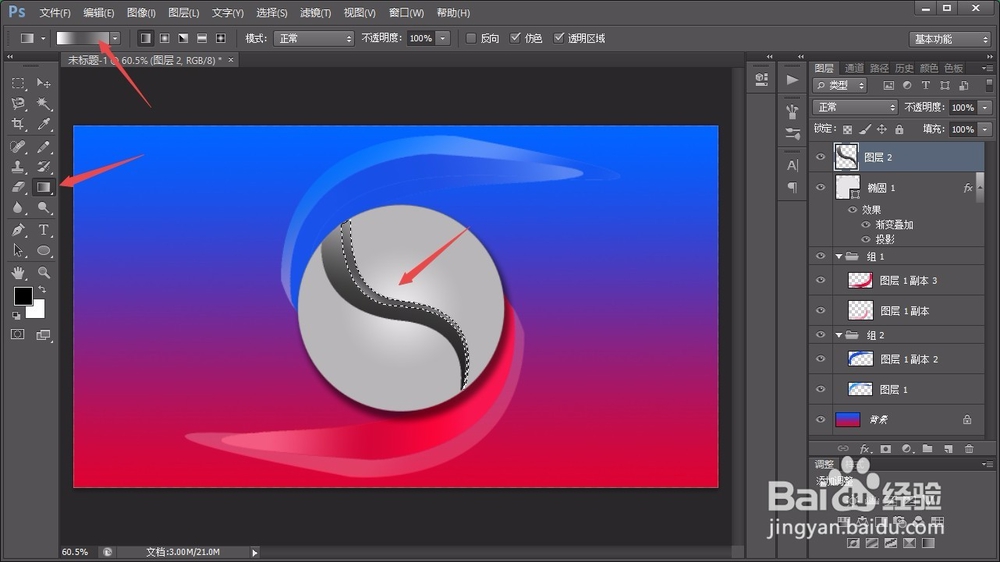
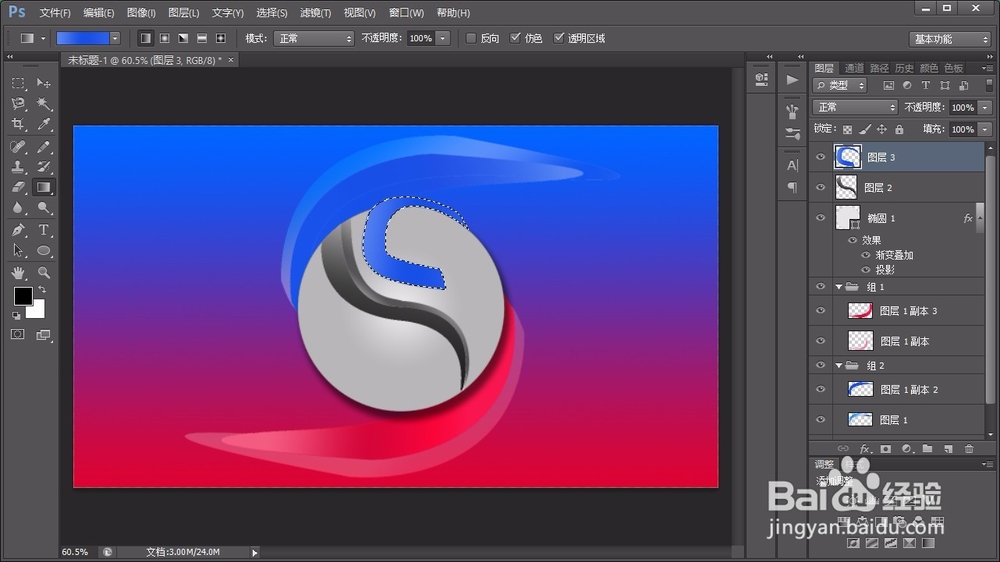

9、最后,在画布上输入自己想要的文字,并将文字调节为浮雕效果即可。